
Comment restaurer les messages de la sauvegarde iCloud de 2 manières efficaces ?

« Existe-t-il un moyen de récupérer les messages supprimés de mon iCloud ? Si oui, quelqu'un peut-il me dire comment procéder, s'il vous plaît ?
- de Reddit
Supprimer accidentellement des messages importants tout en libérant de l'espace de stockage sur votre iPhone ? Heureusement, si vous avez sauvegardé les messages supprimés avec iCloud , vous pouvez facilement les restaurer sur votre iDevice. Cet article fournira un guide détaillé sur la façon de restaurer les messages depuis iCloud, vous aidant ainsi à récupérer facilement des conversations importantes.
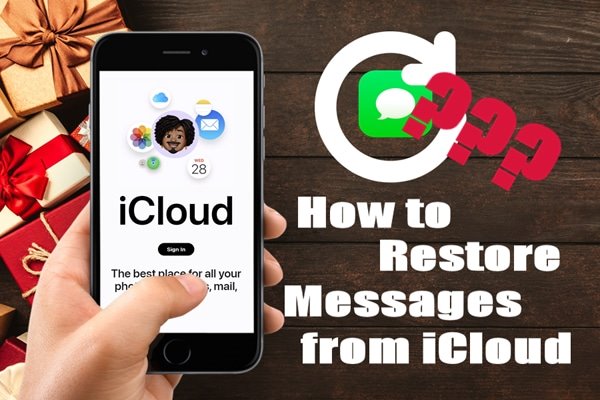
Si vous avez activé la sauvegarde iCloud sur votre iPhone et que vos messages sont inclus dans la sauvegarde, vous pouvez effectuer une récupération des messages iCloud en restaurant l'intégralité de la sauvegarde. Cependant, il est important de noter que cette méthode effacera toutes les données de votre appareil, alors assurez-vous de sauvegarder au préalable toutes les données importantes.
Voici comment récupérer les messages de la sauvegarde iCloud :
Étape 1. Assurez-vous que votre iPhone est connecté à un réseau Wi-Fi stable et dispose d'une batterie suffisante.
Étape 2. Accédez à « Paramètres » > « Général » > « Transférer ou réinitialiser l'iPhone » > « Effacer tout le contenu et les paramètres ». ( l'iPhone ne s'efface pas ?)

Étape 3. Après l'effacement, votre iPhone entrera automatiquement dans l'écran de configuration.
Étape 4. Pendant le processus de configuration, sélectionnez « Restaurer à partir de la sauvegarde iCloud ».
Étape 5. Connectez-vous avec votre identifiant Apple et choisissez une sauvegarde contenant vos enregistrements de messages à restaurer.

Étape 6. Attendez la fin de la restauration et les messages apparaîtront dans votre application Messages.
Pour la plupart des utilisateurs, la réinitialisation de l'appareil n'est pas une option idéale, en particulier lorsque le téléphone contient une grande quantité de nouvelles données non sauvegardées. Dans ce cas, utiliser iPhone Data Recovery peut être une meilleure solution. Il s'agit d'un outil professionnel de récupération de données iOS qui prend en charge l'accès direct aux sauvegardes iCloud , vous permettant de restaurer de manière sélective des messages, des contacts, des photos et d'autres types de données. Par rapport à la méthode officielle, son plus grand avantage est qu'elle n'affectera pas les données existantes sur votre téléphone et qu'elle vous permet de prévisualiser et de sélectionner les données à restaurer, ce qui la rend particulièrement adaptée aux utilisateurs qui souhaitent uniquement récupérer certaines données.
Principales fonctionnalités de la récupération de données iPhone :
Voici comment recevoir des messages d'iCloud sans réinitialiser à l'aide de iPhone Data Recovery :
01 Téléchargez et exécutez le logiciel, puis sélectionnez « Récupérer depuis iCloud ». Ensuite, connectez-vous à votre compte iCloud. Si vous avez activé l'authentification à deux facteurs, appuyez sur le bouton « Confiance » sur votre iPhone. Apple enverra ensuite un code de vérification à votre appareil. Entrez le code que vous recevez dans le logiciel.

02 Une fois connecté, choisissez « Sauvegarde iCloud » et cliquez sur le bouton « Démarrer » pour scanner la sauvegarde iCloud.

03 Il affichera tous les fichiers de sauvegarde associés à votre compte iCloud. Vous pouvez en sélectionner un en fonction du nom de l'appareil et de la date de sauvegarde. Cliquez sur "Télécharger" pour continuer.

04 Une fenêtre contextuelle apparaîtra affichant tous les types de données dans la sauvegarde iCloud. Sélectionnez « Messages » et « Pièces jointes aux messages », puis cliquez sur « Suivant ». Le logiciel commencera immédiatement à analyser le fichier de sauvegarde iCloud.
05 Une fois le processus de numérisation terminé, vous pouvez voir les détails sur le côté droit. Choisissez les fichiers supprimés que vous souhaitez restaurer et cliquez sur le bouton "Récupérer" pour exporter les données supprimées de la sauvegarde iCloud vers votre ordinateur.

T1. Comment afficher les messages texte sur iCloud ?
Vous ne pouvez pas afficher les messages texte ou les iMessages directement sur iCloud via le Web à l'adresse www.icloud.com, car aucune application Messages n'est disponible sur l'interface Web iCloud. Cependant, si Messages dans iCloud est activé, iCloud synchronisera vos messages sur tous les appareils utilisant le même identifiant Apple. Cela signifie que vous pouvez facilement accéder à vos messages sur un iPhone, iPad, Mac ou PC Windows connecté au même identifiant Apple.
Q2. Puis-je récupérer les messages texte supprimés sur mon iPhone sans sauvegarde ?
Oui, si aucune sauvegarde n'est disponible pour récupérer les messages supprimés de votre iPhone, vous pouvez vérifier le dossier Supprimés récemment dans l'application Messages ( iOS 16 ou version ultérieure) pour restaurer les conversations texte supprimées au cours des 30 derniers jours. Alternativement, vous pouvez utiliser iPhone Data Recovery mentionné dans la partie 2 pour récupérer des messages texte supprimés définitivement directement de la mémoire de votre iDevice , sans avoir besoin d'une sauvegarde iCloud ou iTunes.
Il s'agit de savoir comment restaurer les messages iPhone à partir d'iCloud. Si vous préférez restaurer via la méthode officielle, vous pouvez choisir d'effacer votre appareil et de restaurer à partir d'une sauvegarde iCloud. Cependant, si vous souhaitez récupérer vos messages sans affecter les données existantes, nous vous recommandons d'utiliser iPhone Data Recovery . Il est non seulement facile à utiliser et offre un taux de récupération élevé, mais prend également en charge la récupération sélective, améliorant considérablement la sécurité et la commodité de la restauration des données.
Articles connexes :
4 méthodes éprouvées pour télécharger des messages depuis iCloud sans effort
Comment restaurer à partir d'une sauvegarde iCloud sans réinitialisation ? [2 solutions rapides]
[3 façons] Comment récupérer des messages texte après la réinitialisation d'usine de l'iPhone ?
3 façons fiables de récupérer des messages texte supprimés sur iPhone sans ordinateur

 Récupération de l’iPhone
Récupération de l’iPhone
 Comment restaurer les messages de la sauvegarde iCloud de 2 manières efficaces ?
Comment restaurer les messages de la sauvegarde iCloud de 2 manières efficaces ?





